更新日:、 作成日:
Windows 11 Windows Update を手動でダウンロードやインストールする
はじめに
Windows11 で Windows Update を手動でダウンロードやインストールする方法を紹介します。
設定 > Windows Update から、ダウンロード前やインストール前なら手動で開始できます。時間が経過すると自動でダウンロードやインストールされます。
設定 > Windows Update から、更新プログラムのインストールを停止できます。
エクスプローラーに gpedit.msc を入力して コンピューターの構成 > 管理用テンプレート > Windows コンポーネント > Windows Update > エンドユーザーエクスペリエンスの管理 から、手動ダウンロードや手動インストールできるようになります。Pro エディション限定です。
Windows Update の流れ
[スタートボタン] をクリックして [設定] をクリックします。または Win ![]() + I キーを入力します。
+ I キーを入力します。
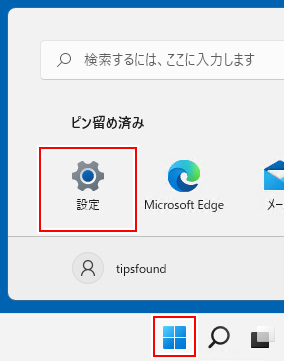
[Windows Update] をクリックします。
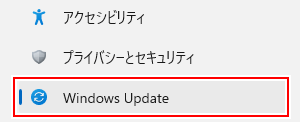
新しい更新プログラムがあるときは「ダウンロード待ち」の状態になります。[今すぐダウンロード] をクリックしてダウンロードを開始できます。クリックしなくても、時間が経過すると自動でダウンロードされます。

ダウンロードが完了すると「インストールの保留中」の状態になります。[今すぐインストール] をクリックしてインストールを開始できます。クリックしなくても、時間が経過すると自動でインストールされます。

インストールが完了し、再起動が必要なときはタスクバーに Windows Update アイコンが表示されます。

電源ボタンにも更新があることが表示されます。

更新して再起動すると Windows Update が完了します。
Office の更新プログラムをインストール
設定 > Windows Update > 詳細オプション から、[その他の Microsoft 製品の更新プログラムを受け取る時間] をオンにします。

Office などの更新プログラムを受け取れるようになります。
勝手に再起動させない
設定 > Windows Update > 詳細オプション から、[アクティブ時間] をクリックして再起動させない時間帯を自動か手動で設定できます。

再起動が必要なときは通知する
設定 > Windows Update > 詳細オプション から、再起動が必要な場合に通知を表示できます。

スポンサーリンク
Windows Update を停止する
設定 > Windows Update から、[1 週間一時停止する] または [▼] から停止する [期間] をクリックします。

その間は Windows Update が行われなくなります。
Windows Update を再開するには [更新の再開] をクリックします。

Windows Update を手動でインストールする
この設定はすべてのユーザーに適用されます。
更新プログラムの自動ダウンロードや自動インストールを停止できますが、個別にインストールするかしないかは選択できません。
エクスプローラーを表示し、アドレスバーに gpedit.msc を入力して Enter キーを入力します。

ツリービューを コンピューターの構成 > 管理用テンプレート > Windows コンポーネント > Windows Update > エンドユーザーエクスペリエンスの管理の順に開きます。

[自動更新を構成する] を右クリックして [編集] をクリックします。

[有効] を選択します。自動更新の構成を次の中から選択して [OK] をクリックします。自動インストールを停止にするには 2 か 3 を選択します。
- 2 - ダウンロードと自動インストールを通知:自動ダウンロードを停止できます。新しい更新プログラムがあるとダウンロード前に通知が来ます。
- 3 - 自動ダウンロードしインストールを通知:自動インストールを停止できます。新しい更新プログラムを自動ダウンロードし、インストール前に通知が来ます。
- 4 - 自動ダウンロードしインストール日時を指定:自動インストールする時間を設定できます。新しい更新プログラムを自動ダウンロードし、指定の日時になったら自動インストールします。
- 5 - ローカルの管理者の設定選択を許可:使用しません。
- 7 - 自動ダウンロードしインストール時に通知、再起動を通知:使用しません。Windows Server 用です。

スポンサーリンク
著者:Tipsfound